在Word中处理表格数字可能看起来有些复杂,但一旦掌握了基本技巧,你会发现其实非常简单,无论是进行简单的数据输入、格式调整,还是复杂的计算和数据处理,Word都提供了丰富的功能来满足你的需求,下面,我们将详细介绍如何在Word中操作表格数字。
创建和编辑表格
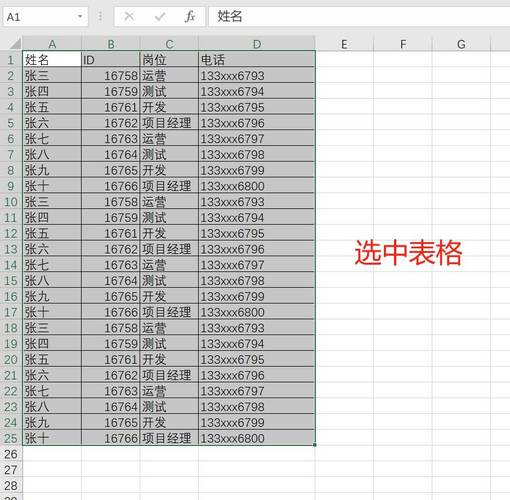
插入表格
你需要在文档中插入一个表格,将光标放置在你想要插入表格的位置,然后点击菜单栏中的“插入”选项卡,选择“表格”,你可以通过拖动网格来选择所需的行数和列数,也可以选择“插入表格”选项,通过对话框设置更具体的参数。
输入数据
插入表格后,你可以开始输入数据了,每个单元格都可以单独编辑,只需点击相应的单元格即可开始输入,如果需要换行,可以使用回车键;如果需要在单元格内换行但不结束当前单元格的编辑,可以按住Shift键再按回车键。
表格数字的格式调整
更改字体和颜色

为了让表格更加美观易读,你可以对字体和颜色进行调整,选中需要修改的单元格或整个表格,然后在“开始”选项卡中选择字体样式、大小和颜色,你还可以使用工具栏上的“填充颜色”按钮为单元格背景添加颜色。
对齐方式
文本在单元格中的对齐方式也很重要,默认情况下,文本是左对齐的,但你可以根据需要更改为居中对齐或右对齐,只需选中单元格,然后在“布局”选项卡中选择对齐方式即可。
边框和底纹
为了使表格更加专业,你可以添加边框和底纹,在“设计”选项卡中,有各种预设的表格样式供你选择,如果你想自定义边框和底纹,可以在“边框和底纹”对话框中进行详细设置。
表格数据的排序和计算
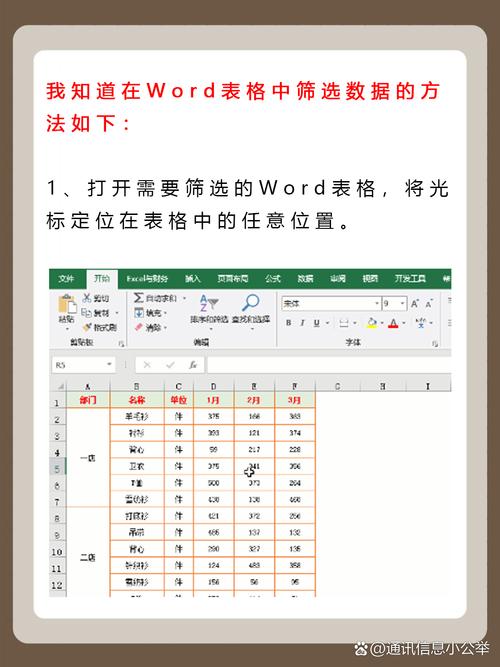
排序数据
如果你的表格包含多行数据,可能需要根据某一列的值进行排序,只需选中需要排序的列,然后在“布局”选项卡中选择“排序”按钮,你可以选择升序或降序排列数据。
简单计算
Word还支持基本的数学计算,如果你有一列数字并希望计算它们的总和,可以先选中这一列数据,然后在“布局”选项卡中选择“公式”按钮,在弹出的对话框中,Word会自动为你提供求和公式(如=SUM(ABOVE)),你只需确认即可得到结果。
高级计算
对于更复杂的计算需求,比如平均值、最大值等,Word同样可以胜任,在“公式”对话框中,你可以直接输入函数名(如AVERAGE, MAX等),然后指定范围(如LEFT, ABOVE等)来计算结果。
使用Excel数据
你可能已经在Excel中有了一组数据,希望将其导入到Word文档中,这非常简单:只需在Excel中复制数据区域(包括标题行),然后切换到Word文档,将光标放在你想要粘贴的位置,选择“粘贴”>“选择性粘贴”,最后选择“Microsoft Excel工作表对象”,这样,你就可以在Word文档中直接查看和编辑这些数据了。
常见问题解答FAQs
Q1: 如何在Word中快速删除表格?
A1: 要快速删除表格,只需选中整个表格(可以通过点击左上角的小十字箭头来全选表格),然后按Delete键即可,这将删除整个表格及其内容,如果只想清空内容而不删除表格结构,可以仅选中单元格内容进行删除。
Q2: Word表格中的计算结果如何更新?
A2: 当你对Word表格中的数据进行了修改后,之前进行的计算结果不会自动更新,如果你需要更新计算结果,只需选中包含该计算结果的单元格,然后按下F9键即可手动触发更新过程,这样,Word会根据最新的数据重新计算并显示结果。
以上内容就是解答有关word怎么把表格数字的详细内容了,我相信这篇文章可以为您解决一些疑惑,有任何问题欢迎留言反馈,谢谢阅读。
内容摘自:https://news.huochengrm.cn/cyzd/20782.html
